A Microsoft XPS Document Writer nyomtató eltávolítása a Windows 11/10 rendszerben
Ha nincs szüksége a Microsoft XPS Document Writer nyomtatóra, a (Microsoft XPS Document Writer)Windows 11/10 ezekkel a módszerekkel távolíthatja el . Íme néhány módszer a Microsoft XPS Document Writer Printer eltávolítására és a lista rendezetlenné tételére.
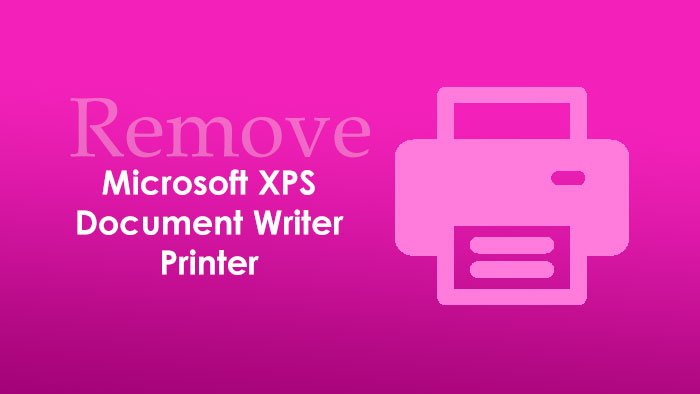
Mire használható a Microsoft XPS Document Writer ?
Használhatja a Microsoft XPS Document Writer nyomtatót, amikor XPS - fájlt hoz létre, de nincs alkalmazás az összes tartalom mentésére vagy tárolására. Ebben a helyzetben a Microsoft XPS Document Writer nyomtatóval mentheti az (Microsoft XPS Document Writer)XPS -fájlok teljes tartalmát Windows 11/10 .
A Microsoft XPS Document Writer(Microsoft XPS Document Writer) nyomtató akkor jelenik meg, ha lenyomja a Ctrl+P egy dokumentum vagy bármely más fájl nyomtatásához bármely alkalmazásban, beleértve a Chrome -ot , a Firefoxot(Firefox) stb. is. A legtöbb esetben előfordulhat, hogy fizikai nyomtatóját használja Microsoft XPS Document Writer nyomtató helyett. Másrészt erre a nyomtatóra csak akkor van szükség, ha XPS fájlokkal foglalkozik. Ha azonban nincs kezelendő XPS(XPS) -fájlja, akkor nem kell másik nyomtatót tartania a listán. Ha igen, akkor eltávolíthatja ezt a nyomtatót, és egy kicsit zűrzavarmentessé teheti a listát.
Íme öt különböző módszer, amelyek közül bármelyiket használhatja saját kívánsága szerint. Ha azonban az összes összetevőt teljesen el szeretné távolítani, használja a Windows szolgáltatások(Windows Features) módszerét.
A Microsoft XPS Document Writer nyomtató(Microsoft XPS Document Writer Printer) hozzáadása vagy eltávolítása Windows 11/10 rendszerben
A Microsoft XPS Document Writer nyomtató(Microsoft XPS Document Writer Printer) eltávolításához a Windows 11/10 a következő módok állnak rendelkezésére:
- A Windows beállítások használata
- A Windows szolgáltatásainak használata
- Parancssor használata
- A Windows PowerShell használata
- Vezérlőpult használata.
1] A Windows beállításaival
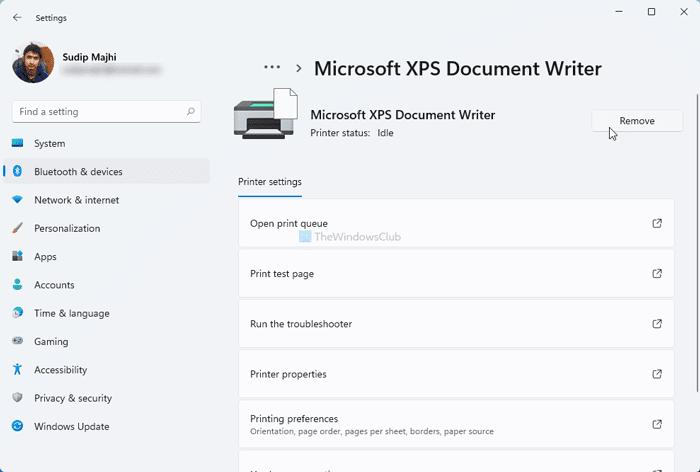
Valószínűleg ez a legegyszerűbb módja a Microsoft XPS Document Writer nyomtató eltávolításának Windows 11 vagy 10 rendszerben. Ehhez kövesse az alábbi lépéseket:
- Nyomja meg a Win+I Windows Beállítások(Windows Settings) paneljének megnyitásához a számítógépen.
- Nyissa meg a Bluetooth & devices > Printers & scanners a Windows 11 rendszerben.
- Nyissa meg az Devices > Printers & scanners menüpontot, ha Windows 10 rendszert használ.
- Kattintson(Click) a Microsoft XPS Document Writer nyomtatóra (Remove ) , és válassza az Eltávolítás vagy az Eszköz eltávolítása (Remove device ) lehetőséget .
- Kattintson az Igen (Yes ) gombra a megerősítést kérő felugró ablakban.
Ezt követően a Microsoft XPS Document Writer nem használható a Windows 11/10 .
2] A Windows-szolgáltatások használata
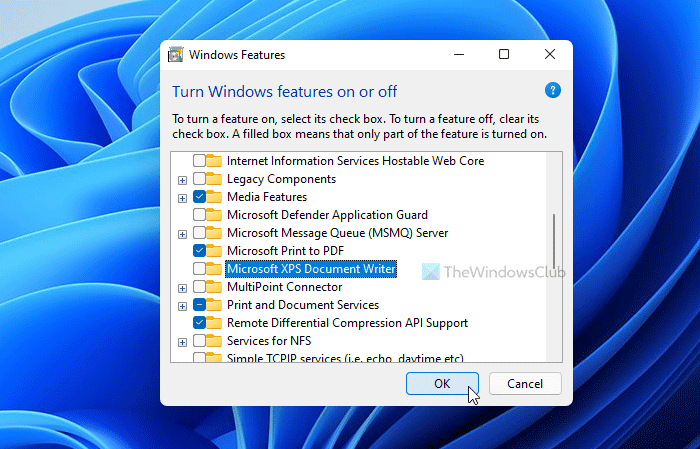
A Microsoft XPS Document Writer(Microsoft XPS Document Writer) egy opcionális szolgáltatás az Ön adatai számára, és hozzáadhatja vagy eltávolíthatja a Windows szolgáltatásokból . Ehhez tegye a következőket:
- Kattintson(Click) a Tálca(Taskbar) keresőmezőjére, és keressen „A Windows funkciók n vagy kikapcsolása” kifejezésre
- Kattintson(Click) az egyes keresési eredményekre a Windows szolgáltatások(Windows Features) ablakának megnyitásához.
- Keresse meg a Microsoft XPS Document Writer alkalmazást(Microsoft XPS Document Writer) , és távolítsa el a pipát a jelölőnégyzetből.
- Kattintson az OK (OK ) gombra.
- Végezzük el a folyamatot.
- Lehet, hogy a feladat végrehajtásához újra kell indítania a számítógépet.
Ha vissza szeretné kapni, nyissa meg újra a Windows szolgáltatások(Windows Features) ablakát, és jelölje be a megfelelő jelölőnégyzetet, mielőtt az OK gombra kattintana.
3] A Parancssor használata
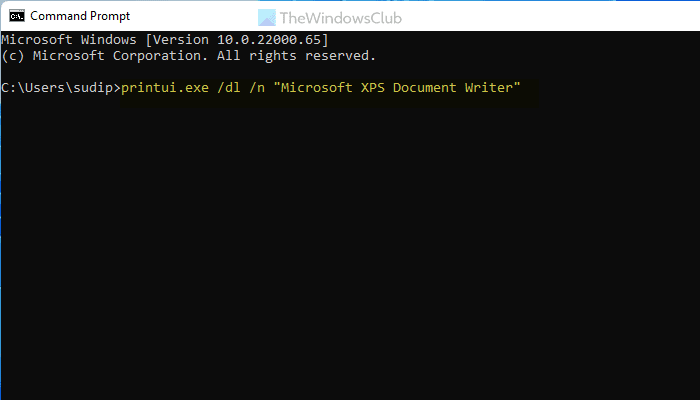
Ez egy másik módszer, ha parancsokat szeretne használni a különféle opciók helyett itt-ott. Egyetlen paranccsal pillanatok alatt eltávolíthatja a Microsoft XPS Document Writer programot a Windows 11/10
Keresse meg a „cmd” kifejezést a Tálca(Taskbar) keresőmezőjében, és nyissa meg a Parancssort(Command Prompt) a számítógépén.
Írja be a következő parancsot:
printui.exe /dl /n "Microsoft XPS Document Writer"
Most nem találja a Microsoft XPS Document Writer nyomtatót a számítógépén.
4] Windows PowerShell használatával
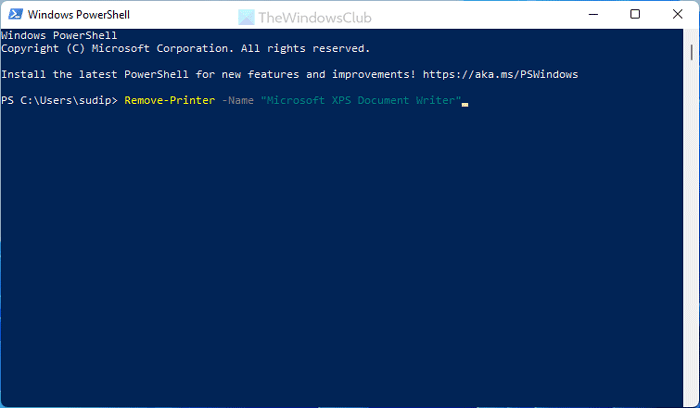
Ez a módszer csaknem hasonló a Command Prompt módszerhez. Ebben az esetben a parancs viszonylag kisebb, de ugyanazt a feladatot végzi. A PowerShell használatával a (PowerShell)Microsoft XPS Document Writer nyomtató eltávolításához kövesse az alábbi lépéseket:
Keresse meg a „powershell” kifejezést a Tálca(Taskbar) keresőmezőjében, és nyissa meg a Windows PowerShellt(Windows PowerShell) .
Írja be ezt a parancsot:
Remove-Printer -Name "Microsoft XPS Document Writer"
Most már kiléphet a Windows PowerShellből(Windows PowerShell) .
5] A Vezérlőpult használata
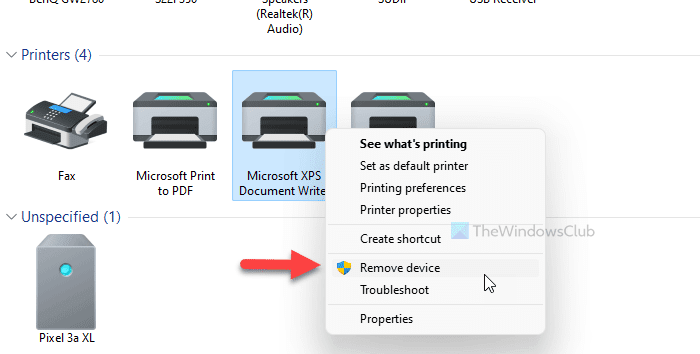
A Microsoft XPS Document Writer nyomtatót a Vezérlőpult Eszközök(Devices) és nyomtatók(Printers) részében lehet eltávolítani. Ez a panel tartalmazza az összes csatlakoztatott eszközt, így egy helyről kezelheti őket.
- Keresse meg a „vezérlőpult” kifejezést, és kattintson a megfelelő találatra.
- Lépjen az Eszközök és nyomtatók(Devices and Printers) oldalra .
- Kattintson a jobb gombbal(Right-click) a Microsoft XPS Document Writer elemre, és válassza az Eszköz eltávolítása (Remove device ) lehetőséget.
- Kattintson az Igen (Yes ) gombra a megerősítést kérő üzenetben.
Ezt követően nem találja a Microsoft XPS Document Writer nyomtatót a Windows 11/10 .
Javítás: (Fix:) A Microsoft XPS Document Writer nem működik
Hová ment a Microsoft XPS Document Writer ?
A Microsoft XPS Document Writer nyomtató a fájlokat a (Microsoft XPS Document Writer)Dokumentumok(Documents) mappába menti , és onnan mindegyikhez hozzáférhet. A Dokumentumok(Documents) egy Library mappa, és itt találja: C:\Felhasználók\felhasználónév\ Dokumentumok(Documents) .
Ne felejtse el lecserélni a felhasználónevet az eredeti felhasználónévre. Alternatív megoldásként megtalálhatja ugyanezt a mappát a Fájlkezelő(File Explorer) oldalsáv paneljén .
Ez minden! Ha nincs szüksége Microsoft XPS Document Writer nyomtatóra, az alábbi módszerekkel távolíthatja el. Ha azonban vissza szeretné kapni, használhatja a Windows-szolgáltatások(Windows Features) módszerét.
Olvassa el:Â (Read: )Nyomtatás a Microsoft XPS Document Writer programba Windows PC-n.
Related posts
A Microsoft Print to PDF nyomtató megjelenítése vagy elrejtése Windows 11/10 rendszerben
A Microsoft Intune nem szinkronizál? Kényszerítse az Intune-t szinkronizálásra a Windows 11/10 rendszerben
Tippek és trükkök a Microsoft Edge böngészőhöz a Windows 11/10 rendszerhez
A Microsoft Store-alkalmazások újraregisztrálása vagy újratelepítése Windows 11/10 rendszerben
A számítógép lefagy, amikor Windows 11/10 rendszerben nyomtat
Nyomtató átnevezése Windows 11/10 rendszerben
Bontsa ki a RAR-fájlokat Windows 11/10 rendszeren az ingyenes Microsoft Store-alkalmazások segítségével
A Microsoft 365 javítása a Windows 11/10 parancssor használatával
A nyomtató állapota szüneteltetett, nem lehet folytatni hiba javítása Windows 11/10 rendszerben
A fájl- és nyomtatómegosztás be- és kikapcsolása Windows 11/10 rendszerben
A Microsoft Teams több példányának megnyitása Windows 11/10 rendszerben
Webhely blokkolása a Microsoft Edge alkalmazásban Windows 11/10 rendszeren
A margók elég kicsik Nyomtatási hiba a Windows 11/10 rendszerben
Microsoft Store Game-alkalmazások hozzáadása a Steamhez Windows 11/10 rendszerben
Sikertelen HP nyomtató-ellenőrzési hiba javítása Windows 11/10 rendszerben
A Microsoft Photos alkalmazás hiányzik vagy nem működik a Windows 11/10 rendszerben
A Microsoft Store áruházban elérhető legjobb ingyenes filmalkalmazások Windows 11/10 rendszerhez
A nyelv megváltoztatása a Microsoft Edge for Windows 11/10 rendszerben
A Microsoft Publisher nem tudja PDF-ként menteni a fájlt a Windows 11/10 rendszerben
Lassú letöltési sebesség a Microsoft Store-ban Windows 11/10 rendszeren
